AI图形怎么转换成CAD?
溜溜自学 室内设计 2022-02-22 浏览:3654
大家好,我是小溜,AI是一款矢量图形绘制软件,在平面设计里使用是非常广泛的,在我们制作完图形后,有时需要将AI图形转换为CAD格式,那么应该怎么操作呢?下面小溜就带大家一起来看看具体该如何操作,希望本文内容可以帮助到大家,感兴趣的小伙伴可以关注了解一下。
想要更深入的了解“CAD”可以点击免费试听溜溜自学网课程>>
工具/软件
电脑型号:联想(lenovo)天逸510s; 系统版本:Windows7; 软件版本:CAD CS6
方法/步骤
第1步
打开AI这款软件,进入AI的操作界面,如图所示:
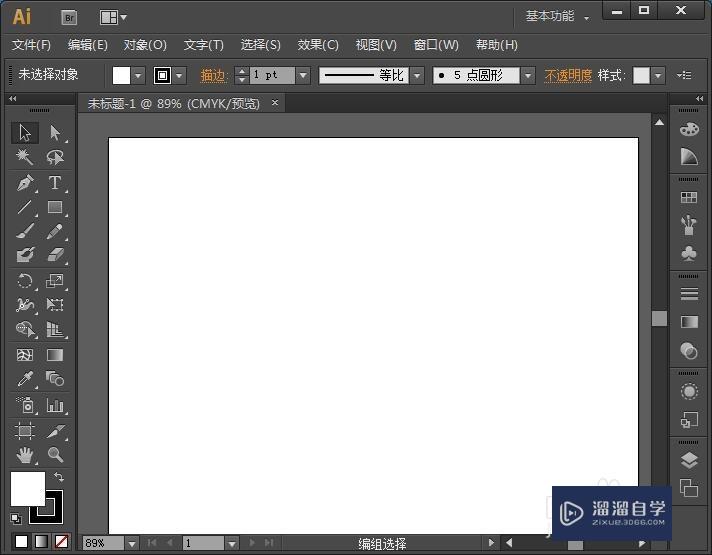
第2步
在该界面内工具箱内找到圆角矩形选项,如图所示:
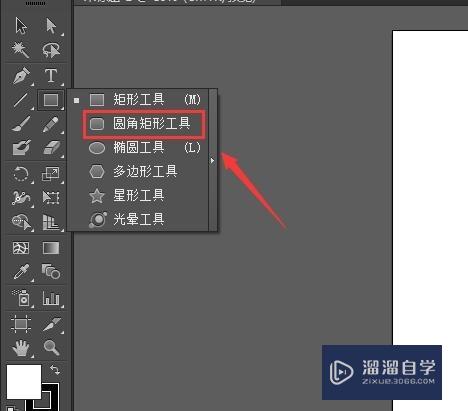
第3步
选择圆角矩形选项,在绘图区里绘制一个圆角矩形,如图所示:
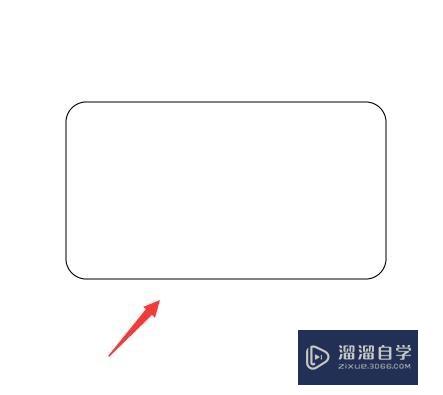
第4步
然后在菜单里找到文件菜单,如图所示:
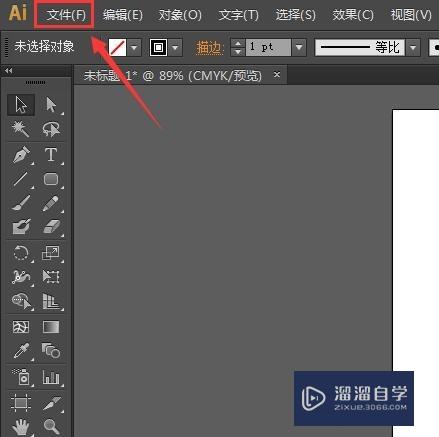
第5步
点击文件菜单在其子级菜单里找到导出选项,如图所示:
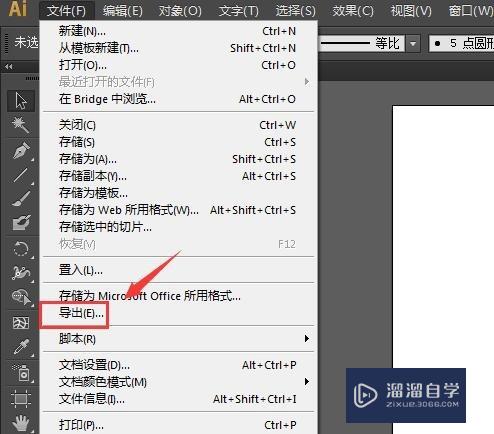
第6步
点击导出选项,在弹出的对话框内将保存格式设置为AutodeskCAD(*dwg),如图所示:
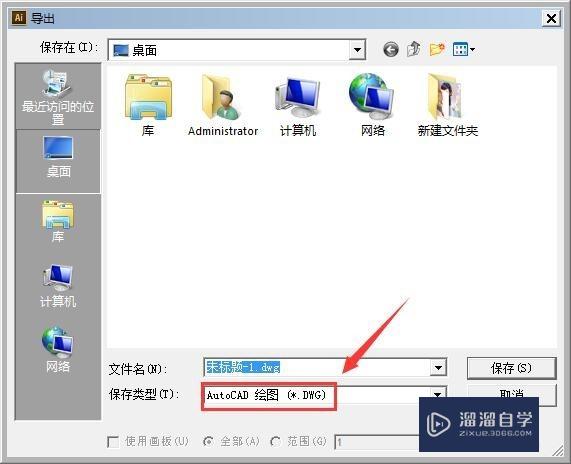
第7步
设置好以后点击保存,在弹出的对话框内设置版本,设置好以后点击确定,这样我们就将AI图形转为CAD文件了,如图所示:
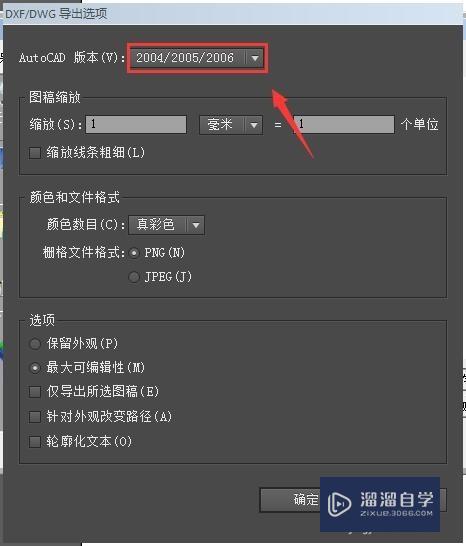
温馨提示
以上就是关于“AI图形怎么转换成CAD?”全部内容了,小编已经全部分享给大家了,还不会的小伙伴们可要用心学习哦!虽然刚开始接触CAD软件的时候会遇到很多不懂以及棘手的问题,但只要沉下心来先把基础打好,后续的学习过程就会顺利很多了。想要熟练的掌握现在赶紧打开自己的电脑进行实操吧!最后,希望以上的操作步骤对大家有所帮助。
相关文章
距结束 04 天 14 : 23 : 16
距结束 00 天 02 : 23 : 16
首页










